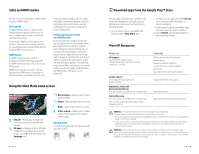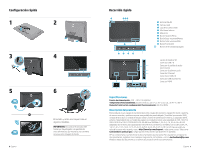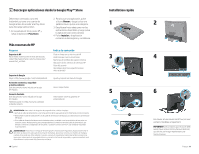HP Slate 21 Pro PC Quick Start - Page 9
Plus de ressources HP, Télécharger des applications sur Google Play™ Store, Utilisation de l'écran d
 |
View all HP Slate 21 Pro PC manuals
Add to My Manuals
Save this manual to your list of manuals |
Page 9 highlights
Modes Slate et HDMI Le tout-en-un peut fonctionner soit en mode Slate soit en mode HDMI. Mode Slate En mode Slate, le tout-en-un est une tablette Android ayant accès à plus d'un million d'applications, à l'informatique en nuage (cloud computing) et à Internet. Pour l'utiliser en mode Slate, une connexion d'alimentation suffit. Pour accéder à Internet ou à un réseau, vous devez également avoir une connexion câblée (Ethernet) ou sans fil (Wi-Fi). Mode HDMI En mode HDMI, le tout-en-un est un moniteur standard lorsqu'il est connecté à un appareil HDMI tel qu'un ordinateur, un appareil photo ou un lecteur DVD. Le mode HDMI requiert une connexion d'alimentation et une connexion HDMI. Si le tout-en-un est connecté à un PC, vous devez également disposer d'un câble USB en amont (inclus) connecté entre le port USB en amont sur le tout-en-un et un port USB en aval sur le PC. Vous pourrez ainsi profiter de la fonctionnalité tactile. Basculer entre le mode Slate et le mode HDMI Pour basculer entre les modes, appuyez sur le bouton Source du panneau avant. Après avoir appuyé sur le bouton Source, un écran de demande de changement de mode s'affichera. Pour changer de mode, appuyez à nouveau sur le bouton Source avant que l'écran de demande de changement de mode ne disparaisse. Si vous souhaitez annuler le changement de mode, appuyez sur le bouton de volume - (moins). Si vous n'appuyez sur aucun des deux boutons, le changement de mode est automatiquement annulé lorsque l'écran de demande de changement de mode disparaît. Utilisation de l'écran d'accueil du mode Slate Rechercher-Vous permet de taper un ou plusieurs mots clés pour faire une recherche avec Google. Toutes les applications-Affiche une liste de toutes les applications installées. Pour configurer vos préférences, touchez , puis touchez l'icône Paramètres. Applications récentes-Ouvre une liste d'applications récemment utilisées. Accueil-Ouvre l'écran d'accueil. Retour-Ouvre l'écran précédent. Recherche vocale-Vous permet de dire un ou plusieurs mots clés pour faire une recherche avec Google. Utilisation des mouvements Les mouvements suivants peuvent être utilisés avec votre tout-en-un : 14 Français Télécharger des applications sur Google Play™ Store Vous devez être connecté à un réseau sans fil et posséder un compte Google avant de pouvoir accéder au Play Store pour télécharger des applications. 1. Sur l'écran d'accueil, touchez , puis touchez l'application Play Store. 2. Pour rechercher une application, touchez l'icône Rechercher, puis tapez un mot clé ou touchez une catégorie. 3. Faites défiler vers le bas afin de voir les applications disponibles, puis touchez une application pour la sélectionner. 4. Touchez Installer. L'application se télécharge alors, puis s'installe. Plus de ressources HP Ressource Assistance HP Pour une assistance dans le reste du monde, rendez-vous sur http://welcome.hp.com/ country/us/en/wwcontact_us.html. Assistance Google Consultez le site http://www.google.com/ mobile/android. Informations sur les réglementations, la sécurité et les conditions d'utilisation Ce document est fourni avec votre ordinateur. Garantie limitée Ce document est fourni avec votre ordinateur. Vous pouvez également consultez le lien suivant : http://www.hp.com/go/orderdocuments. Table des matières Discuter en ligne avec un technicien HP Assistance par courriel Numéros de téléphone de l'assistance technique Localiser les emplacements des centres de service HP Manuel de l'utilisateur QuickSpecs (pour les dernières caractéristiques techniques) Centre d'aide et d'assistance en ligne Google Avis importants Renseignements sur la garantie de ce produit AVERTISSEMENT : Pour réduire les risques de décharge électrique ou de dommages à votre équipement : • Branchez le cordon d'alimentation sur une prise secteur facilement accessible à tout moment. • Coupez l'alimentation électrique de l'ordinateur en débranchant le cordon d'alimentation de la prise secteur (et non pas en le retirant de l'ordinateur). • Si le cordon d'alimentation est doté d'une prise de raccordement à trois broches, branchez le cordon sur une prise tripolaire reliée à la terre. Ne désactivez pas la broche de mise à la terre du cordon d'alimentation, en branchant un adaptateur à 2 broches par exemple. Cette broche représente une protection importante. AVERTISSEMENT ! Pour réduire les risques de blessures graves, lisez le Guide de sécurité et ergonomie du poste de travail. Vous y découvrirez comment installer correctement un poste de travail, ainsi que quelle position et quelles habitudes de travail doivent être adoptées par les utilisateurs d'un ordinateur. Le guide Sécurité et ergonomie du poste de travail comporte également des informations de sécurité importantes concernant les aspects mécaniques et électriques. Le guide « Sécurité et Ergonomie du poste de travail » est disponible sur le site Internet http://www.hp.com/ergo. Français 15